OneDrive de Microsoft, anteriormente conocido como SkyDrive, es una de las formas más fáciles de guardar rápidamente tus imágenes en la nube y compartirlas con otros. Ahora que Microsoft ha ofrecido al menos 15 GB o hasta 25 GB de espacio libre en OneDrive, muchos usuarios están utilizando este servicio de almacenamiento en la nube para cargar y compartir archivos e imágenes.
A principios de esta semana, Microsoft incluso eliminó el límite de tamaño de archivo de carga para que los usuarios puedan cargar archivos de más de 2 GB. En otras palabras, antes de esto, OneDrive no permitiría a los usuarios cargar archivos de más de 2 GB. Uno tenía que dividir un archivo de más de 2 GB en varios archivos para poder cargar archivos en OneDrive.
Si ha estado usando OneDrive para cargar sus archivos y compartirlos con su familia y amigos, probablemente ya sepa cómo descargar archivos individuales o álbumes cargados o compartidos en OneDrive. Y si no está seguro de cómo descargar los suyos o los archivos / álbumes compartidos por otros, simplemente puede seguir las instrucciones que se dan a continuación.
Como probablemente sepa, aquellos que han estado usando el cliente de escritorio oficial de OneDrive pueden descargar fácilmente todos los archivos sin tener que seguir este procedimiento. Sin embargo, esta guía es para aquellos que desean descargar archivos, fotos o álbumes de SkyDrive sin instalar el cliente de escritorio.
Descargar archivos de Microsoft OneDrive
Paso 1: visite esta página de OneDrive e inicie sesión en su cuenta.
Paso 2: haga clic con el botón derecho en el archivo o álbum que desea descargar y luego haga clic en la opción Descargar para comenzar a descargar el archivo. Dependiendo del tamaño del archivo o álbum, el proceso de descarga puede tardar de segundos a horas.

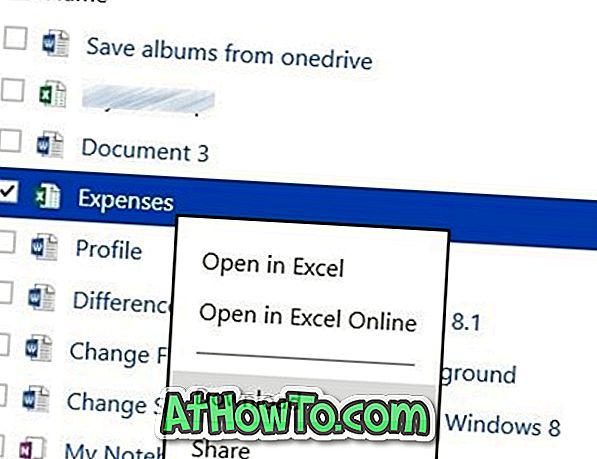
También le puede interesar cómo agregar OneDrive al menú Enviar a de Windows para cargar archivos rápidamente y cómo hacer una copia de respaldo automática de la carpeta Mis documentos en las guías de OneDrive.














